
วิธีการติดตั้งดิสก์ ISO ในแฟลชไดรฟ์: โปรแกรม
ภาพรวมของโปรแกรมสำหรับการติดตั้งและสร้างอิมเมจฮาร์ดดิสก์ ISO คำแนะนำสำหรับการเขียนภาพ ISO บนแฟลชไดรฟ์
การนำทาง
มันไม่ใช่ความลับสำหรับทุกสิ่งที่การติดตั้งบนระบบปฏิบัติการสามารถติดตั้งบนคอมพิวเตอร์จากดิสก์สำหรับบูตพิเศษ แต่วิธีการเป็นผู้ใช้คอมพิวเตอร์เครื่องเขียนและเน็ตบุ๊กที่ไม่มีไดรฟ์? โดยเฉพาะอย่างยิ่งสำหรับกรณีดังกล่าวภาพของดิสก์เสมือนถูกคิดค้น ISOซึ่งร่วมกับซอฟต์แวร์บางอย่างสามารถแทนที่ซีดีจริง
ในบทความของเราเราจะบอกวิธีการติดตั้งดิสก์อิมเมจ ISO บนแฟลชไดรฟ์เพื่อติดตั้งระบบปฏิบัติการหรือวัตถุประสงค์อื่น ๆ โดยใช้โปรแกรมยอดนิยมเช่นเดียวกับวิธีการสร้างอิมเมจดิสก์ด้วยตัวคุณเอง

Image 1. ภาพรวมของโปรแกรมสำหรับการสร้างดิสก์เสมือนจริง
วิธีการติดตั้ง ISO Virtual Disk Image บนแฟลชไดรฟ์ USB หรือดิสก์โดยใช้โปรแกรม Ultraiso: คำแนะนำ
ในระบบปฏิบัติการ หน้าต่าง มีคุณสมบัติมาตรฐานของการบันทึกข้อมูลเกี่ยวกับดิสก์ทางกายภาพ อย่างไรก็ตามในการสร้างไดรฟ์เสมือนจริงหรือบูตแฟลชไดรฟ์คุณต้องใช้ซอฟต์แวร์ของบุคคลที่สาม
หนึ่งในสาธารณูปโภคที่ดีที่สุดสำหรับการทำงานกับดิสก์เสมือนคือโปรแกรม ultraiso. ด้วยคุณไม่เพียง แต่สร้างและแก้ไขภาพดิสก์บันทึกและคัดลอกข้อมูลจากซีดีจริง ชุดเครื่องมือยูทิลิตี้ยังมีฟังก์ชั่นของการสร้างแฟลชโหลดโหลดโดยการบันทึกภาพเสมือนบนพวกเขา ISO.
ของข้อบกพร่อง ultraiso เฉพาะความจริงที่ว่าโปรแกรมถูกแจกจ่ายออนไลน์ตามค่าธรรมเนียม อย่างไรก็ตามเพื่อทำความคุ้นเคยกับฟังก์ชั่นและสร้างแฟลชไดรฟ์โหลดคุณสามารถใช้ รุ่นฟรีรักษาการแทน 30 วัน ตั้งแต่การติดตั้ง นอกจากนี้คุณสามารถค้นหาในเวอร์ชันเครือข่ายที่ถูกแฮ็กของโปรแกรมโดยไม่มีข้อ จำกัด ในรุ่นฟรี
ดังนั้นเพื่อติดตั้งอิมเมจดิสก์ ISO บน USB แฟลชไดรฟ์โดยใช้ยูทิลิตี้ ultraisoคุณต้องดำเนินการต่อไปนี้:
ขั้นตอนที่ 1.
- ดาวน์โหลดติดตั้งและเรียกใช้โปรแกรม ultraiso.
- ที่มุมบนซ้ายของหน้าต่างหลักของโปรแกรมคลิกที่ไอคอน เปิด"และในหน้าต่างปรากฏตัวเลือก ไฟล์ ISOซึ่งคุณต้องการบันทึกบนแฟลชไดรฟ์ USB
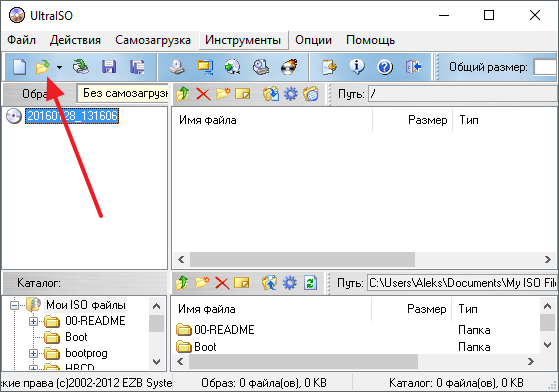
Image 2 เลือกไฟล์ที่มีอิมเมจดิสก์ในโปรแกรม Ultraiso
ขั้นตอนที่ 2..
- หลังจากเลือกไฟล์ในหน้าต่างหลักยูทิลิตี้จะปรากฏขึ้นส่วนประกอบทั้งหมดที่มีอยู่ในนั้น ในการเขียนพวกเขาในแฟลชไดรฟ์ USB ที่ด้านบนของหน้าต่างปรับใช้แท็บ " การโหลดด้วยตนเอง"และในรายการที่ปรากฏขึ้นให้เลือกตำแหน่ง" เขียนภาพฮาร์ดดิสก์».
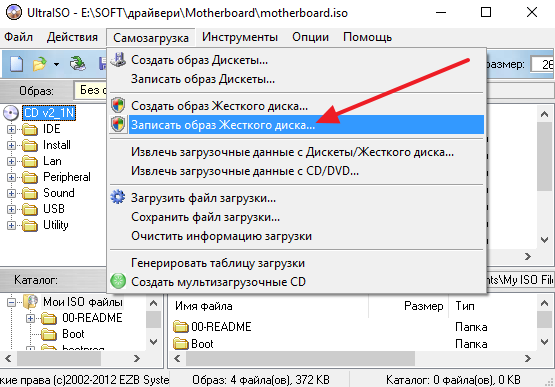
Image 3. เริ่มติดตั้งอิมเมจดิสก์ใน Ultraiso
ขั้นตอนที่ 3.
- ในหน้าต่างที่เปิดในบรรทัด " ดิสก์ไดรฟ์»เลือกแฟลชไดรฟ์สำหรับการบันทึกที่ต้องเชื่อมต่อกับคอมพิวเตอร์ก่อน
- ติดตั้งเครื่องหมายตรงข้ามเส้น " ตรวจสอบ"และพารามิเตอร์อื่น ๆ ทั้งหมดออกจากกันไม่เปลี่ยนแปลง
- ในการเริ่มการติดตั้งอิมเมจดิสก์ให้คลิกที่ปุ่ม " บันทึก».
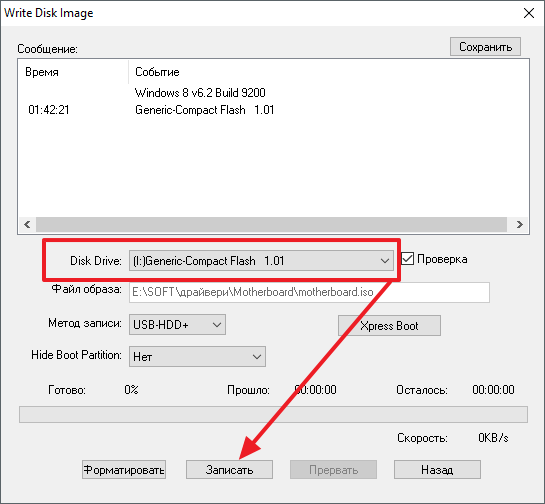
Image 4. การเลือกอุปกรณ์สำหรับการบันทึกภาพดิสก์ในโปรแกรม Ultraiso
สำคัญ: จำไว้ว่าแฟลชไดรฟ์ที่บันทึกภาพของฮาร์ดดิสก์จะต้องว่างเปล่าอย่างสมบูรณ์ หากเป็นข้อมูลใด ๆ ที่สำคัญสำหรับคุณโอนไปยังสื่ออื่น มิฉะนั้นพวกเขาจะถูกลบอย่างสมบูรณ์
ในลักษณะเดียวกับที่คุณสามารถเขียนภาพได้ ISO บนซีดีหลังจากใส่มันในซีดีรอม
วิธีการติดตั้ง ISO Virtual Disk Image บนแฟลชไดรฟ์ USB โดยใช้โปรแกรมรูฟัส: คำแนะนำ
ไม่เหมือน ultraiso, โปรแกรม รูฟัส คิดค้นโดยเฉพาะเพื่อสร้างแฟลชไดรฟ์และรุ่นลิขสิทธิ์ที่ใช้กับอินเทอร์เน็ตฟรีซึ่งสามารถดาวน์โหลดได้โดย ของลิงค์นี้. การใช้โปรแกรมนี้คุณไม่สามารถเขียนภาพไปยังซีดีได้ แต่จะช่วยให้คุณสร้างแฟลชไดรฟ์ที่กำลังโหลดด้วยภาพของระบบปฏิบัติการ สิ่งนี้ทำดังนี้:
ขั้นตอนที่ 1.
- ใส่แฟลชไดรฟ์ USB หลังจากนั้น ดาวน์โหลดติดตั้งและเรียกใช้โปรแกรม รูฟัส.
- ในบรรทัดแรก " อุปกรณ์"เลือกแฟลชไดรฟ์ USB ที่อิมเมจดิสก์จะถูกบันทึกไว้
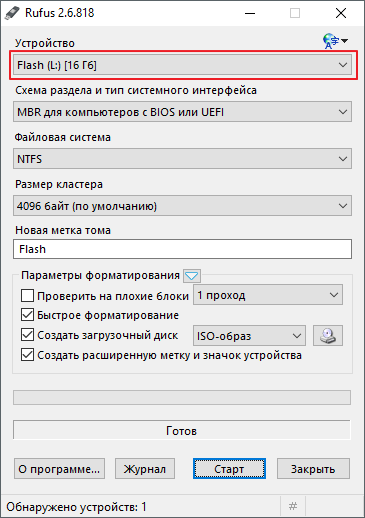
Image 5. เลือกแฟลชไดรฟ์เพื่อบันทึกภาพดิสก์ในโปรแกรมรูฟัส
ขั้นตอนที่ 2..
- หลังจากเลือกอุปกรณ์ไปทางขวาของสตริง " สร้างดิสก์สำหรับบูต»เลือกประเภทของภาพ " ความคิด ISO"และเมื่อคลิกที่ไอคอนไดรฟ์ให้เลือกที่จำเป็นสำหรับคุณ ไฟล์ ISO.
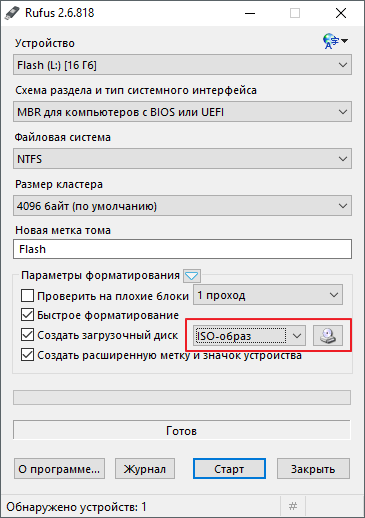
Image 6. การตั้งค่าพารามิเตอร์สำหรับการบูตแฟลชไดรฟ์ในโปรแกรมรูฟัส
ขั้นตอนที่ 3.
- ในกรณีที่คุณสร้างแฟลชไดรฟ์ที่สามารถบู๊ตได้จากนั้นภายใต้สตริง " สร้างดิสก์สำหรับบูต»สองตัวเลือกการติดตั้งจะปรากฏขึ้น หน้าต่าง.
- ทำเครื่องหมายบรรทัดเครื่องหมาย " การติดตั้ง Windows มาตรฐาน"และคลิกที่ปุ่ม" เริ่มต้น»เพื่อเริ่มการติดตั้งภาพบน USB Flash Drive
- โปรดจำไว้ว่าข้อมูลทั้งหมดในผู้ให้บริการจะถูกลบและแฟลชไดรฟ์เองนั้นมีการฟอร์แมตอย่างสมบูรณ์
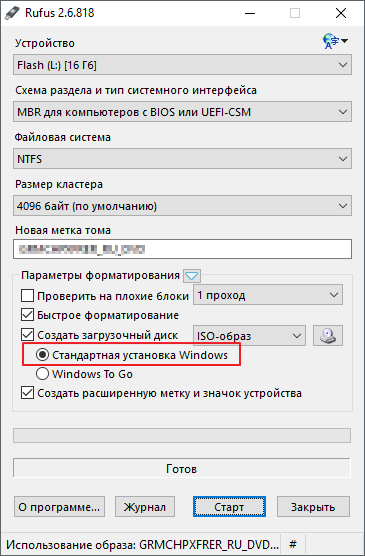
Image 7. ขั้นตอนสุดท้ายของการตั้งค่าพารามิเตอร์และจุดเริ่มต้นของการสร้างแฟลชไดรฟ์ที่สามารถบู๊ตได้ในโปรแกรมรูฟัส
วิธีสร้างอิมเมจดิสก์โดยใช้ Burnaware Free: คำแนะนำ
ด้วยวิธีการติดตั้งรูปภาพบนผู้ให้บริการข้อมูลเราคิดออก แต่วิธีการสร้างภาพของคุณเอง ISO ด้วยไฟล์และโปรแกรมที่คุณต้องการ? ง่ายมาก. ในกรณีนี้ยูทิลิตี้ฟรีสามารถช่วยได้ Burnaware ฟรีซึ่งมีความสามารถไม่เพียง แต่จะติดตั้ง ISO- ความขัดแย้งกับสื่อทางกายภาพและเสมือนจริง แต่ยังสร้างพวกเขา คุณสามารถดาวน์โหลดโปรแกรมโดย ของลิงค์นี้.
ในการสร้างอิมเมจดิสก์โดยใช้โปรแกรม Burnaware ฟรีคุณต้องดำเนินการต่อไปนี้:
ขั้นตอนที่ 1.
- ดาวน์โหลดติดตั้งและเรียกใช้โปรแกรม Burnaware ฟรี.
- ในหน้าต่างหลักของโปรแกรมไปที่ส่วน " สร้างภาพของ ISO"และในหน้าต่างต่ำที่ปรากฏขึ้นให้เลือกระบบไฟล์" ISO 9660».
- คลิก " ตกลง" เพื่อจะดำเนินการต่อ.
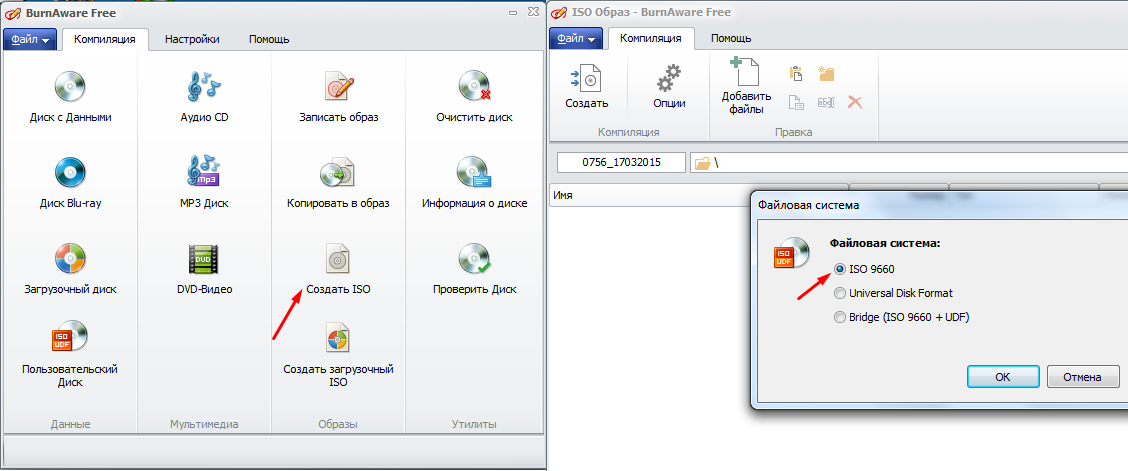
Image 8. จุดเริ่มต้นของการสร้างอิมเมจ ISO และเลือกระบบไฟล์ในโปรแกรม Burnaware Free
ขั้นตอนที่ 2..
- ต่อไปคุณต้องเพิ่มไฟล์ที่จะมีภาพของคุณ ในการทำเช่นนี้ที่ด้านบนของหน้าต่างให้คลิกที่ปุ่ม " เพิ่มไฟล์"และระบุเส้นทางไปยังพวกเขา
- นอกจากนี้ยังมีคำขอเพียงอย่างเดียวคุณสามารถไปที่ตัวเลือกรูปภาพและเปลี่ยนทางลัดไฟล์วันที่และพารามิเตอร์อื่น ๆ
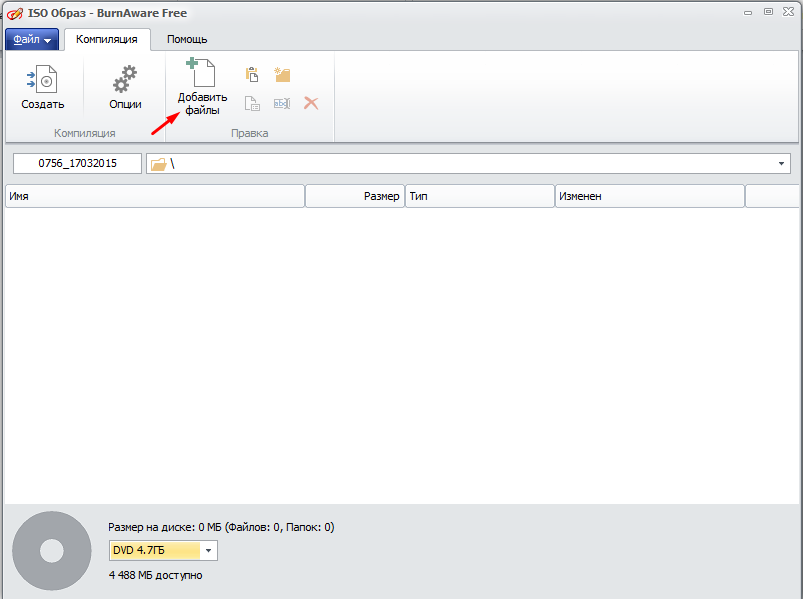
Image 9. การเพิ่มไฟล์ลงในอิมเมจ ISO และติดตั้งพารามิเตอร์ของพวกเขาในโปรแกรม Free Burnaware
ขั้นตอนที่ 3.
- หลังจากเพิ่มไฟล์ทั้งหมดและติดตั้งพารามิเตอร์ที่ต้องการให้คลิกที่ปุ่ม " สร้าง"และรอให้กระบวนการสร้างภาพ
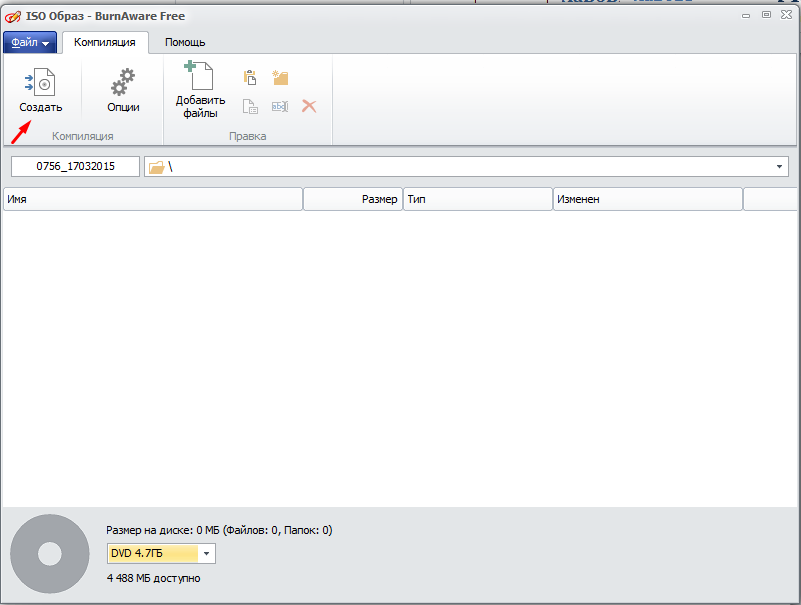
Image 10. ขั้นตอนสุดท้ายของการสร้างภาพ ISO ในโปรแกรมฟรี Burnaware
